文件夹如何加密码?电脑文件设置密码的四种方法
- 来源: 金舟软件
- 作者:Lyan
- 时间:2025-03-06 18:05:52

金舟文件夹加密大师
-
官方正版
-
纯净安全
-
软件评分:
文件夹设置密码的方法有很多,常见的文件加密软件也有很多,但是并不是所有的文件加密软件都符合我们的加密需求。本文整理了一下四种不同的文件夹设置密码方法,一起来看看都有哪些好用的文件夹加密方法吧!
第一种方法、使用第三方加密工具
市面上有很多专业的加密软件可以使用,常见的有金舟文件夹加密大师、Ping32、FileVault
和Boxcryptor等加密软件。使用这些软件可以方便的对文件(文件夹)进行加密和解密操作,同事也可以保护文件夹的安全,操作方法比较简单,具体操作如下:
优势:①加密速度快,安全性高,资源消耗低②安全高效,本地加密/解密③界面简洁,操作方便,适合初学者
步骤1、电脑双击运行加密工具,根据需要选择需要加密的文件类型;
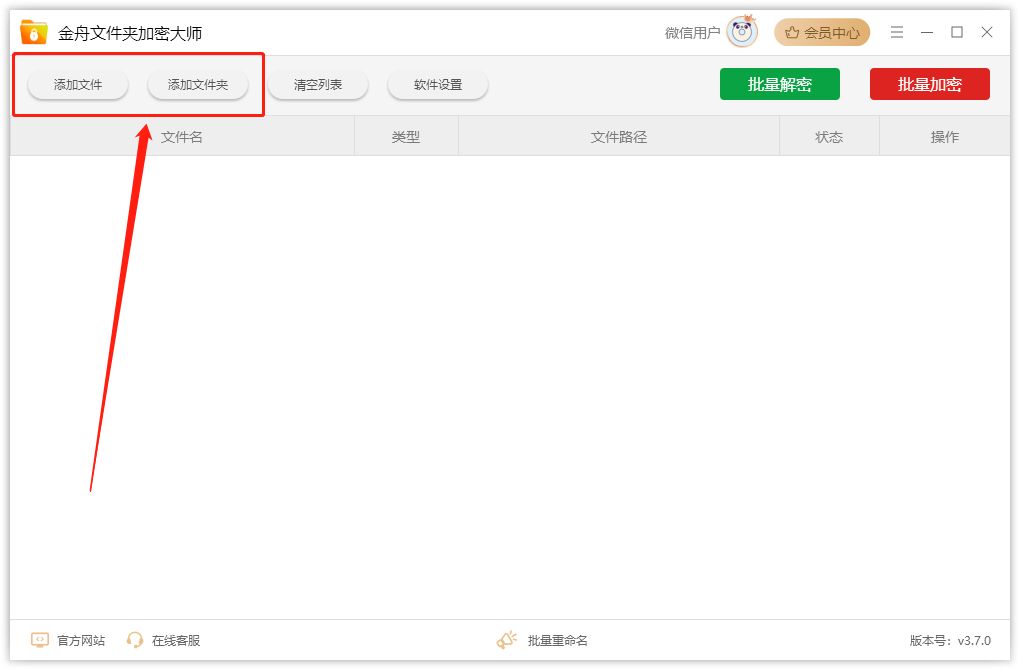
步骤2、将需要加密的文件夹导入进来后,点击右上角的“批量加密”选项;

步骤3、不同的加密方式对应的是不同的加密效果,仅加密文件夹使用“闪电加密”方式,加密文件夹和里面的文件使用“全面加密”方式;
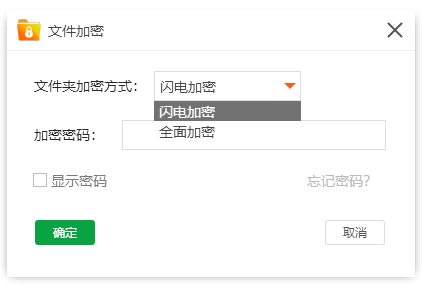
步骤4、文件夹加密完成后,该文件夹就已经是“锁住”的状态;
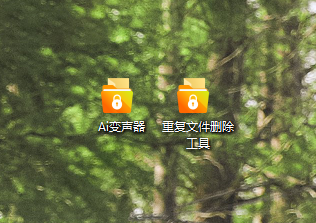
步骤5、双击预览文件,则需要输入密码才能打开;
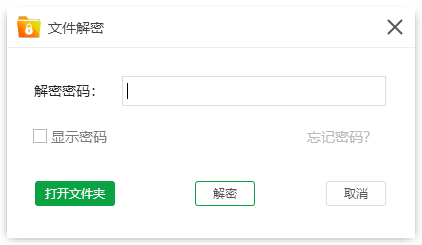
步骤6、文件夹加密完成后,里面的文件也是需要密码才能打开的,这就是全面加密的效果。
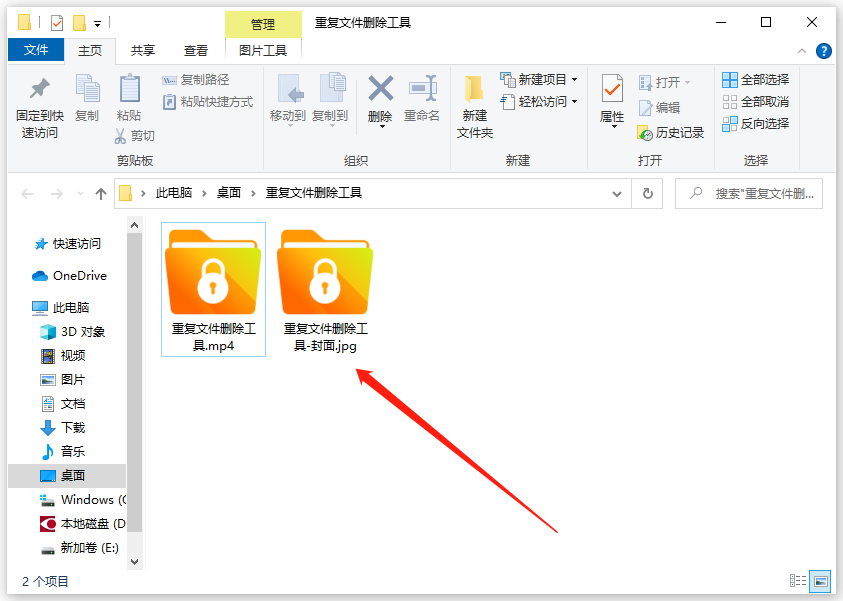
第二种方法、使用电脑自带加密功能
在Windows系统重,选中文件后右键就可以设置密码了,选择“属性”,在弹出的窗口中选择“高级”选项,再勾选“加密内容以便保护数据”,最后点击“确定”就可以了。
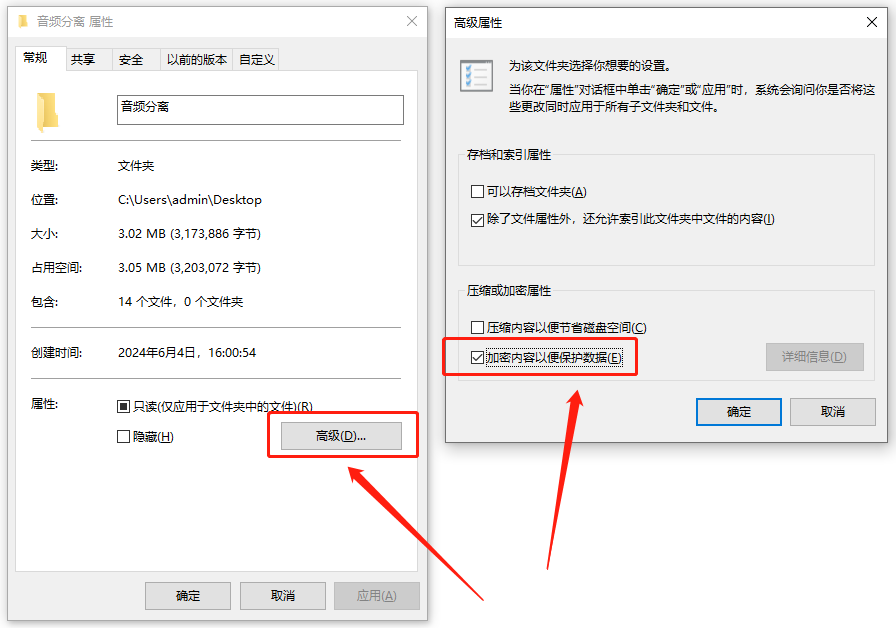
第三种方法、使用压缩文件夹设置密码
压缩文件夹也可以选择给文件夹添加密码,金舟ZIP解压缩支持压缩电脑各种文件,并且为您的文件加密,贴心保护你的隐私。
优势:压缩文件的同时设置密码,保护数据安全,节省存储空间,实现双重保护
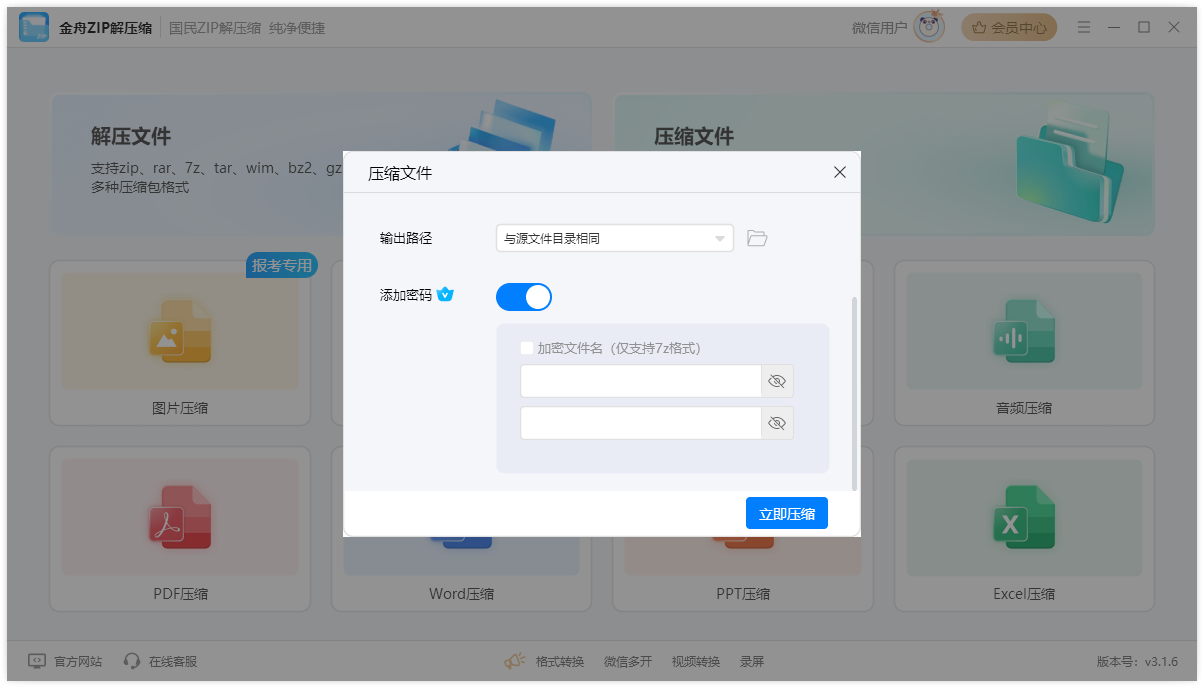
第四种方法、使用Windows的权限设置
除了以上三种方法,我们还可以借助Windows的权限设置功能对文件夹进行加密,主要是限制访问权限来实现。操作如下:
首先,在电脑选中需要设置密码的文件夹,鼠标右键选择「属性」
在弹出的窗口中找到「安全」选项卡,然后在「编辑」中修改文件夹权限设置
在弹出的「权限」对话框中,选择「添加」按钮,输入要添加的用户名称,并点击「检查名称」进行验证
在「权限条目」列表中,选择新添加的用户,并勾选「完全控制」选项。这将允许该用户对文件夹进行全方位的操作
点击「确定」应用更改,并输入管理员密码以确认操作
设置完成后,只有管理员或特定用户权限的用户才能访问该文件夹
以上就是小编整理好的四个给文件夹设置密码的方法,大家可以根据自己的需求选择合适自己的加密方法,满足不同的人群加密需求!想要了解更多精彩内容,请持续关注金舟软件!
推荐阅读:














































































































